Users հաստատ չեն սիրում աշխատել կամ վազում դանդաղ համակարգչի. Եթե համակարգիչը վազում դանդաղ , ապա օգտվողները կարող են դիմել մի շարք խորհուրդներ եւ տեխնիկայի հաղթահարման հարցը: Եթե համակարգիչը դանդաղ , ապա այս ձեռնարկը, որը կառաջնորդի օգտագործողներին միջոցով գործընթացի, ինչպես նաեւ խորհուրդներ, որոնք կարող են կիրառվել: Պետք է հասկանալ, որ եթե համակարգիչը հոսող դանդաղ հարցը դեռ կանգնած, ապա չկա ամբողջական գործընթաց է, որ պետք է հետեւել: Մյուս կողմից, եթե համակարգիչը աշխատում է շատ դանդաղ հարցը կանգնած, ապա այն ստանում է օգտագործողին հիասթափված. Եթե օգտագործողը համակարգչային ասված դանդաղ, ապա այս ձեռնարկը, այն մեկը, որ կառաջնորդի օգտվողին: Երբ օգտագործողը անցնում ձեռնարկը, ապա համակարգչային դանդաղ հարցը չէ համընկնում է բոլորի համար:
Պատճառները եւ ամրացում դանդաղ PC
Ստորեւ բերված են լավագույն 10 խորհուրդներ, որոնք կարող են կիրառվել ստանալ հարցը լուծված: Դրանք կարող են համարվել պատճառների: Այս բաժինը արդեն գրվել է այնպես, որ պատճառները, ինչպես նաեւ հարմարանքները բացատրվում են միեւնույն ժամանակ: Այն նաեւ թույլ է տալիս օգտվողները է հաղթահարել այն խնդիրները, գրեթե 90% անգամ: Ամենատարածված սցենար նշվել սույնով:
1. Ռեսուրսների առնչվող ծրագրեր
Երբեմն օգտվողները զգալ դանդաղ PC հանկարծ. Այն ամենը պայմանավորված է այն հանգամանքով, որ ծրագիրը, որը բացվել է կամ զգում է հիշողությունը արտահոսքի. Մյուս հնարավոր պատճառը շատ CPU սպառումը, որը տանում է դեպի խնդրի. Խնդիրն մենյուն պետք է մուտք գործել, որպեսզի բոլոր այդ ծրագրերը նկատել. Բանալին համադրություն CTRL + ALT + ESC պետք է դրվի մուտք գործելու խնդիրն մենեջեր. Տակ CPU գծի օգտագործողը պետք է գտնել ծրագիրը ըստ տվյալների օգտագործման տոկոսային. Հատված ստորեւ բացատրում է այն սցենարը ամբողջությամբ:
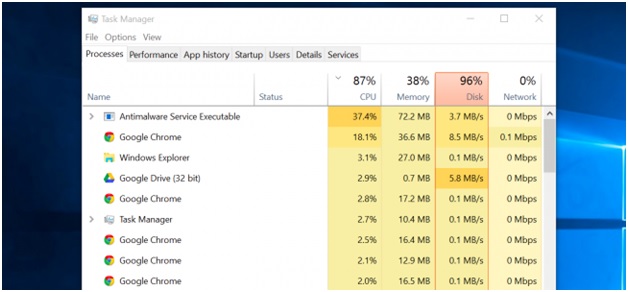
2. փակումը սկուտեղ ծրագրերը
Համակարգում սկուտեղ է ծրագրերն են այն մեկը, որ խոչընդոտում են համակարգի ներկայացումը: Կան որոշակի ծրագրեր, որոնք գերադասում են առաջադրվել է սկուտեղին, նույնիսկ, երբ նրանք փակ են: Այն, հետեւաբար, խորհուրդ է տրվում նայելու համար սկուտեղին եւ բոլոր նման ծրագրերի: Մինչեւ սլաքը կողքին համակարգի ժամացույցը է, որ պետք է դրվի: Դիմումը, որը պետք է փակվել, ճիշտ է կտտացրել եւ exited. Այն ոչ միայն կատարել կատարման ավելի լավ, այլ նաեւ թույլ են տալիս օգտվողներին ստանալ հարցը լուծվել, եթե կա հաջորդ անգամ:
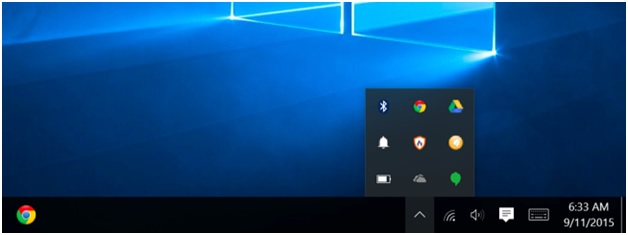
3. Take a look է սկզբից մինչեւ ծրագրերին
Այն մեկն է առավել անտեսված ուղիներ արագացնել համակարգի: Օգտագործողը կարող է մուտք գործել սկսնակ մենյուն ծրագրի շրջանակներում առաջադրանքի բար. Ից սկսած Windows Vista բոլոր ՕՀ-ն ներդրված այս առանձնահատկությունը: Այն նաեւ վստահեցնում է, որ օգտագործողը ստանում է իրական ժամանակի մոնիտորինգ ծրագրի: Իսկ օգտվողները հետեւաբար, պետք է նայենք նման բոլոր ծրագրերում, որոնք ունեն բարձր կամ միջին ազդեցություն. Այս ծրագրերը կարող են լինել հաշմանդամ, եթե չի պահանջվում: Պատուհանները է արդյունավետ գործիք է, եւ չի կարող ասել, որովհետեւ նման դիմումի հստակ. Նույնիսկ մի նորեկ օգտվողը կարող է հասկանալ կոմունալ հեշտությամբ.
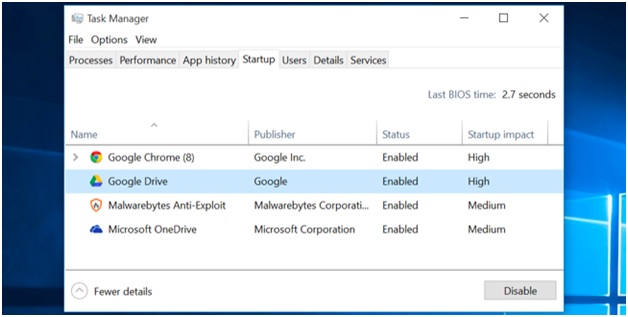
4. Կասեցնել անիմացիաներ
Շարժապատկերներ տեղադրել չափազանց շատ ծանր բեռ է համակարգի. Նրանք են, հետեւաբար պետք է անջատված է ազատել վիրտուալ սկավառակի հիշողությունը, որը զբաղեցնելու համար: Ճանապարհը դեպի մուտք գործել մենյուն է սեղմելով ապակիներ + X բանալին կամ աջ սեղմելով Սկսել Start ընտրացանկից, եւ ապա ընտրելով համակարգ. Հենց որ մենյու վերջին անգամ փոփոխվել է օգտագործողը պետք է սեղմել խորացված տարբերակը, եւ ապա ընտրեք «ճշգրտել համար լավագույն կատարման»: Մի անգամ դա արվել օգտվողը կարող է, ապա սեղմեք կիրառվում է ավարտել գործընթացը: Հատված ստորեւ կապված է այս հուշում:
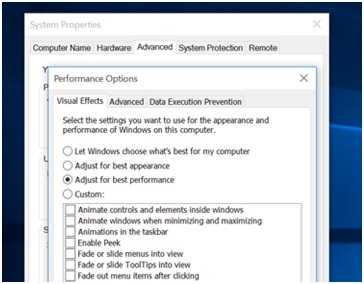
5. Նայիր համար վեբ բրաուզերի հարցերի
Ժամանակ առ ժամանակ կան հավելվածներ բրաուզերների, որոնք կատարել համակարգը դանդաղ: Համար օրինակ է chrome օգտագործողը պետք է թերթել հասցեն chrome: // extensions: From բրաուզերի մենեջերի օգտվողը կարող է անջատել կամ տեղահանել ծրագիր է ստանալ խնդիրները լուծված են: Այն addons, որոնք չեն անհրաժեշտ կարող է հեռացվել ամբողջությամբ: Համար, այս tip է նաեւ խորհուրդ է տրվում յուրաքանչյուր օգտվող է պարբերաբար ստուգել բրաուզերի մենեջեր համար նման ծրագրերի. Այն կկազմի բրաուզերի լույսը եւ կարող է ստանալ նաեւ այդ հարցը լուծված է ամբողջությամբ. Այն անկարեւոր ֆլեշ տարրերը նույնպես կարող է հեռացվել: Այս տարրերը վերցնել չափազանց շատ CPU տարածք եւ դարձնել այն համակարգերը դանդաղ:

6. չարամիտ եւ adware
Նրանք կարող են լինել արդարացիորեն կոչվում է որպես crapware: Սրանք են այն ծրագրերը, որոնք կատարել է ընդամենը վատնում համակարգի ռեսուրսների. Այն, հետեւաբար գալուստը փաստը, որ օգտագործողը պետք է տեղահանել նրանց ստանալ հարցը լուծված: Այս ծրագրերը կարող են երբեմն տեղադրվել, երբ ներլցումներ պատրաստվում են անհուսալի աղբյուրներից: Այն է, հետեւաբար մեկն է առավել առջեւ ծառացած խնդիրներին օգտագործողների. Օգտագործողը պետք է, հետեւաբար, տեղադրել է մի վերին խազ Anti Virus է ստանալ խնդիրը լուծված ամբողջությամբ.

7. Disk մաքրում
Սկավառակի մաքրել սարքը պետք է օգտագործվել, որպեսզի խնդիրը երբեք չի կանգնած կամ նվազագույնի հասցնել: Սկավառակի մաքուր կոմունալ այն ծրագիրը, որը արդեն ներդրված ներսում: Օգտագործողը կարող է կիրառել տեխնիկան այս ծրագրի ստանալ հարցը լուծված է լիարժեք:
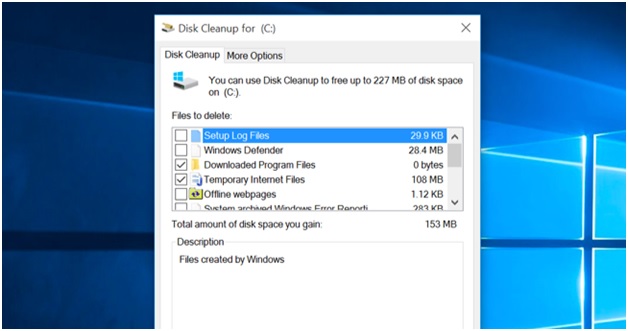
8. Defragmentation
Սկավառակի defragmentation մի գործընթաց է, որ պետք է կիրառվի միայն հին մեխանիկական կրիչներ. Այն է, հետեւաբար հարցերից մեկը, որ ժամանակակից տարբերակները HD չեն դիմակայում: Վերջին OS, որոնք մշակվել են Microsoft- ի են նրանք, որ defragment սկավառակի վրա իրենց սեփական. Այս գործընթացը, հետեւաբար, բոլոր նրանց համար, օգտագործելով մեխանիկական հին կրիչներ, բայց դեռ կիրառելի:
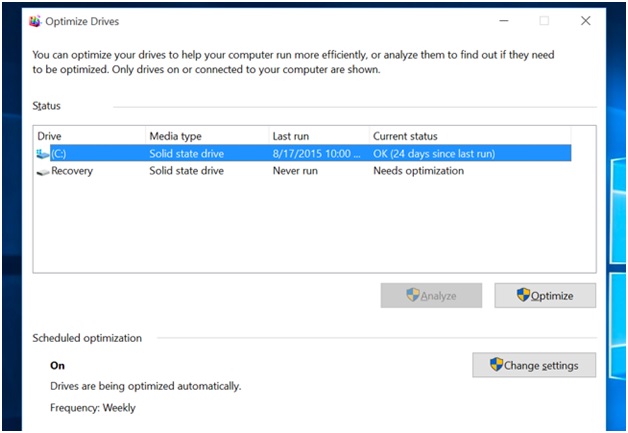
9. Ապատեղադրվում անիմաստ ծրագրերը
Շրջանակներում կառավարման վահանակի> ծրագրի եւ առանձնահատկություններ> տեղահանել ծրագիր օգտվողը կարող է ստանալ ցուցակը տեղադրված ծրագրերի. Այդ նույն ինտերֆեյսը կարող է օգտագործվել տեղահանել այն ծրագրերը, որոնք չեն պահանջվում է բոլորի համար: Տեղահանում անիմաստ ծրագրերը թույլ կտա օգտվողներին մեղմելու համակարգը իր ամբողջ հզորությամբ:
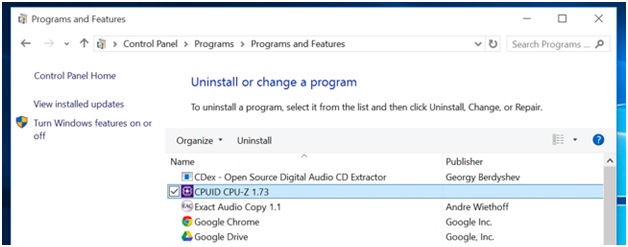
10. Reinstall պատուհանները / Reset
Օգտվողը կարող է զրոյացնել կամ reinstall պատուհանները, եթե ոչ մեկը վերը նշված հուշում է աշխատում: Նպատակը, նշելով այս հուշում է, անցյալ է, որ դա այն է, որ վերջին առողջարանային. Այն, հետեւաբար, խորհուրդ է տրվում ստանալ թարմ օրինակը պատուհանների լուծել դանդաղ PC հարցը:
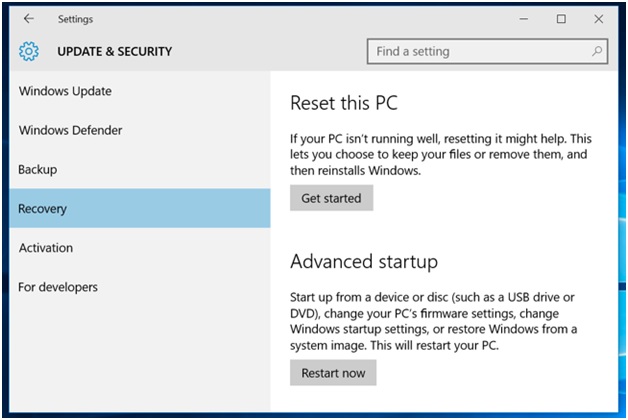
Այն, ինչ խնդիրն այն է, որ ամրագրում է, որ հիշատակված են ձեռնարկը են նրանք, որոնք լուծելու 99% -ը ընդհանուր հարցերի շուրջ: Ուղիները նշված են այստեղ են արդյունավետ եւ հուսալի է հաղթահարել այն խնդիրները, որոնք առնչվում են դանդաղ PC.
համակարգչային խնդիրներ
- Համակարգչային Crash խնդիրներ +
- Էկրանի Սխալ Win10 +
- Լուծել հարցը Համակարգիչ +
-
- Համակարգչային սովորություն Երազ
- Չի սկսել, իսկ օգտագործելով տարբեր ՕՀ-?
- Միացնել Վերականգնել Ընտրանք
- Լուծել «Մուտքն արգելված է սխալը,
- Ցածր հիշողության սխալ
- Բացակայում է DLL ֆայլերը
- PC չի փակել
- Սխալ 15 Ֆայլը չի գտնվել
- Firewall չի աշխատում
- Չի կարող մտնել BIOS
- համակարգչային Գերտաքացում
- Unmountable Boot Ծավալ Սխալ
- Դրամ Արագ Stream Սխալ
- «Fan Աղմուկի էլ Loud» հարցը
- Shift ստեղնը չի աշխատում
- Ոչ ձայնային Համակարգիչ
- «Taskbar Անհետացել 'Սխալ
- Համակարգչային Running Slow
- Համակարգչային վերսկսվում ինքնաբերաբար
- Համակարգչային չի միացնել
- Բարձր CPU օգտագործման է Windows
- Հնարավոր չէ միացնել WiFi- ի
- 'Hard Disk վատ հատվածի'
- Hard Disk չի հայտնաբերվել:
- Հնարավոր չէ միացնել ինտերնետին է Windows 10
- Հնարավոր չէ Մուտքագրեք Անվտանգ ռեժիմը Windows 10






